很多人在使用旧版软件、办公系统或某些基于 ie 的网页应用时,常常会遇到一个令人困惑的错误提示——“activex 部件不能创建对象”。先别慌,这多半不是程序本身的问题,而是系统中缺少、损坏或禁用了某些关键组件。下面为大家整理了几种简单有效的解决方法,帮你快速恢复正常运行。

该问题的常见原因,是系统缺少 VB6 运行库、.NET Framework 或其他与 ActiveX 相关的依赖文件。对于不熟悉技术的用户来说,手动查找并安装这些组件不仅麻烦,还容易出错。推荐使用“星空运行库修复大师”这款专业工具,它能自动检测系统中缺失的运行环境,并一键完成修复。操作流程如下:
1、下载并安装“星空运行库修复大师”。
2、启动软件后,点击“扫描”按钮,等待系统完成检测。
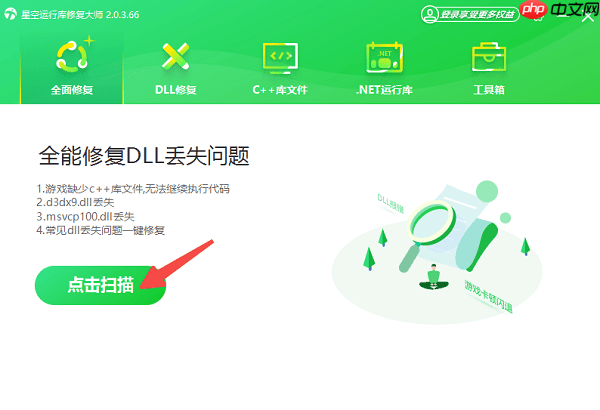
3、扫描结束后,软件会列出所有缺失的运行库组件,只需点击“立即修复”,即可自动下载并安装所需文件。

4、修复完成后重启电脑,再次运行原程序进行测试。
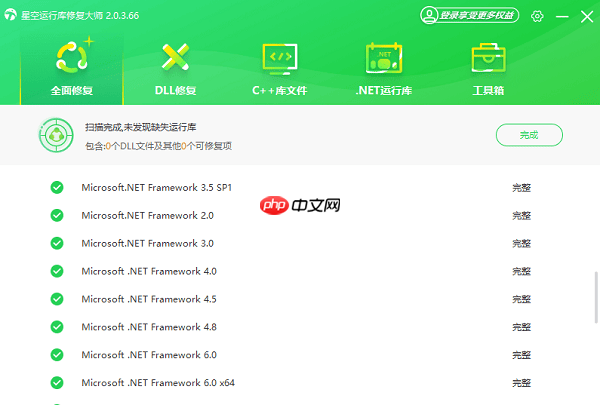
部分基于 IE 内核的老系统或网页应用,若未启用 ActiveX 控件,便会弹出此类错误。
1、在 Windows 10 或 11 的搜索框中输入“Internet Explorer”,打开该浏览器。
2、点击右上角的齿轮图标,选择“Internet 选项”。
3、进入“安全”选项卡,选择“Internet”区域,然后点击“自定义级别”。
4、在设置列表中找到“ActiveX 控件和插件”部分,将相关选项(如“允许运行 ActiveX 控件”)设置为“启用”或“提示”。
5、点击“确定”保存设置,重启浏览器后再次尝试访问应用。
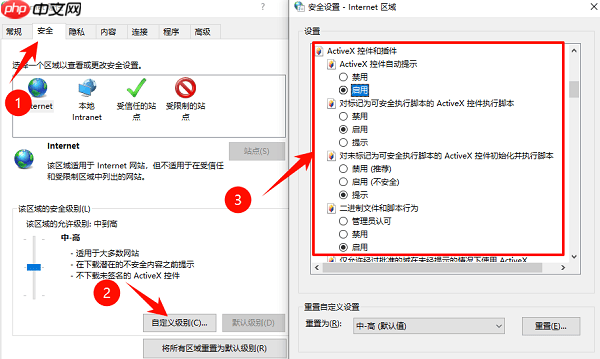
许多传统程序依赖特定版本的 .NET Framework(如 3.5 或 4.x),一旦缺失,就可能导致 ActiveX 创建失败。
1、按下 Win + R 键,输入
optionalfeatures
2、勾选“.NET Framework 3.5(包含 2.0 和 3.0)”以及“.NET Framework 4.x 高级服务”,然后点击“确定”。
3、系统将自动下载并安装所选功能,完成后请重启计算机。
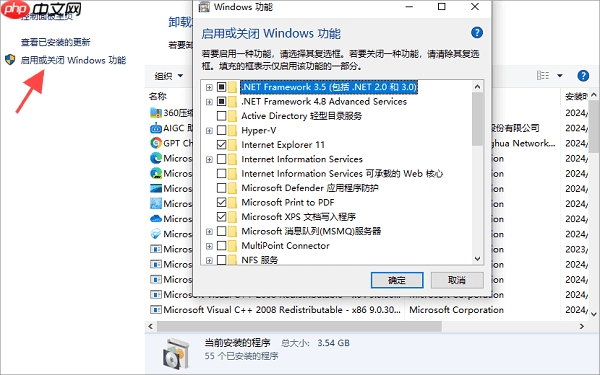
当你再次遇到“ActiveX 部件不能创建对象”的提示时,不必紧张,按照上述步骤逐一排查,通常都能快速解决问题。若同时存在网卡、显卡、蓝牙或声卡等硬件驱动异常,建议使用“驱动人生”进行检测与修复,该工具支持驱动安装、更新、备份等多种功能,帮助你全面维护系统稳定性。
以上就是ActiveX 部件不能创建对象怎么解决 分享5种解决方法的详细内容,更多请关注php中文网其它相关文章!

每个人都需要一台速度更快、更稳定的 PC。随着时间的推移,垃圾文件、旧注册表数据和不必要的后台进程会占用资源并降低性能。幸运的是,许多工具可以让 Windows 保持平稳运行。




Copyright 2014-2025 https://www.php.cn/ All Rights Reserved | php.cn | 湘ICP备2023035733号